Cómo extraer un archivo de audio WAV de WMV en alta calidad
Por Manuel Gonzalez • 2025-04-24 11:48:05 • Proven solutions
WMV
- 1. Convertir WMV a Otros Formatos+
- 2. Convertir Otros Formatos a MP4+
-
- 2.1 Convertir AVCHD a WMV
- 2.2 Convertir MP4 a WMV Online
- 2.3 MP4 a WMV Converter
- 2.4 Convertir MOV a WMV
- 2.5 Convertir MOV a WMV Online
- 2.6 MOV a WMV Converter
- 2.7 Convertir M4V a WMV
- 2.8 Convertir AVI a WMV
- 2.10 Convertir MTS a WMV
- 2.11 Convertir WLMP a WMV
- 2.13 Convertir MKV a WMV
- 2.14 Convertir M4V a WMV
- 2.16 Convertir DAT a WMV
- 3. WMV Tools & Tips+
Si alguna vez necesitas extraer el audio de un video determinado, uno de los mejores métodos es convertir los videos a un formato de audio versátil como WAV. Dado que la mayoría de los videos están en formato WMV, este artículo te guiará a través de un método sobre cómo convertir WMV a WAV.
- Parte 1. Por qué los usuarios convierten WMV a WAV
- Parte 2. Cómo convertir WMV a WAV sin pérdida de calidad
- Parte 3. Cómo convertir WMV a WAV en línea gratis
Por qué los usuarios convierten WMV a WAV
En el momento en que todo el mundo está ocupado absorbiendo información y entretenimiento de forma realista, convertir un vídeo en audio puede parecer extraño. Pero hay varias buenas razones por las que uno puede querer convertir WMV a WAV. Lo primero y más importante es extraer el audio del video. El audio extraído puede ser una pieza musical del video musical o alguien que cuente una historia de un libro de cuentos. Los audios también se pueden usar para hacer videos Mashup o para citar una línea en particular. Algunas de las posibles razones son:
- Problemas de compatibilidad, no todos los dispositivos admiten el formato de video.
- Las conexiones de red lentas provocan la indisponibilidad del formato de video, por lo que en su lugar, puede optar por el archivo de audio.
- Mientras viajas en un lugar concurrido, escuchar música es más apropiado que ver videos.
- El tamaño del archivo es lo que los archivos de video adquieren más espacio, y estos archivos de audio ahorran espacio.
- No siempre los archivos de video están disponibles o accesibles, especialmente para sus pistas favoritas.
Al igual que las razones mencionadas anteriormente, las personas enfrentaron muchos problemas por lo que surge la necesidad de convertir WMV a WAV para que tengan una experiencia maravillosa con canciones de alta calidad y fácil disponibilidad.
Parte 2. Cómo convertir WMV a WAV sin pérdida de calidad
Convertir WMV a WAV no es fácil a menos que utilice un software experto como Wondershare UniConverter (originalmente Wondershare Video Converter Ultimate). Wondershare UniConverter es el software todo en uno que necesitará para manejar todo tipo de problemas relacionados con videos. Ya sea para convertir videos o editarlos sobre la marcha. No solo el software es fácil de usar, sino que también proporciona un extenso manual de instrucciones para facilitar el uso de la aplicación a los principiantes. Wondershare UniConverter (originalmente Wondershare Video Converter Ultimate) tiene muchas características que incluyen:
 Wondershare UniConverter (originalmente Wondershare Video Converter Ultimate)
Wondershare UniConverter (originalmente Wondershare Video Converter Ultimate)
Tu completa Video Toolbox

- Convierte a más de 1000 formatos, como AVI, MKV, MOV, MP4, etc.
- Convierte a pre-ajuste optimizado para casi todos los dispositivos
- Velocidad de conversión 30 veces más rápida que cualquier convertidor convencional
- Edita, mejora & personaliza tus archivos de video
- Graba videos en DVD reproducibles con una atractiva plantilla de DVD gratuita
- Descargar o grabar videos de sitios para compartir videos
- La caja de herramientas versátil combina la fijación de metadatos de video, creador de GIF, convertidor de realidad virtual y grabador de pantalla
- Sistema compatible: Windows 10/8/7/XP/Vista, Mac OS 10.15 (Catalina), 10.14, 10.13, 10.12, 10.11, 10.10, 10.9, 10.8, 10.7, 10.6
Ahora veamos cómo puedes explorar Wondershare UniConverter (originalmente Wondershare Video Converter Ultimate) para su beneficio y usarlo para convertir WMV a WAV:
Paso 1 Sube los archivos
En este paso, primero deberá agregar los archivos requeridos. Primero, haz clic en el Video Converter pestaña. Después de eso, puedes cargar un archivo arrastrando y soltando, o puedes usar el botón Agregar archivo desde donde puedes buscar y seleccionar los archivos que se agregarán.
![]()
Paso 2 Selecciona los criterios de conversión
Ahora para convertir WMV a WAV, haz clic en el botón desplegable. Haz clic en la pestaña Audio, seguida de un clic en WAV y selecciona la preferencia. Después de eso, haz clic en el botón Convertir.
![]()
Paso 3 Consigue un archivo WAV
Una vez finalizado el proceso de conversión, haz clic en la pestaña Terminado. Serás recibido con una interfaz fácil de usar que te permitirá acceder fácilmente al archivo convertido.
![]()
Parte 3. Cómo convertir WMV a WAV en línea gratis
Analicemos la conversión de sus archivos WMV a WAV utilizando recursos gratuitos en línea, con la ayuda de los cuales puede convertir en línea sin tener que realizar el proceso de descarga. los detalles son los siguientes.
1. Online UniConverter (originalmente Media.io)
Online UniConverter (originalmente Media.io): el sitio proporciona una interfaz simple que es fácil de usar y lo suficientemente intuitiva para que los principiantes accedan a la función del sitio para convertir WMV a WAV. Aunque el sitio no ofrece muchas opciones en lo que respecta al formato de salida, sí proporciona una forma de elegir la calidad del formato de salida, lo que lo hace útil.
![]()
Tutorial: sube el archivo > seleccione la forma de salida > haz clic para convertir
Contras:
- Carece de variedad en la forma de salida.
- Tasa de conversión lenta.
- Muchas de las funciones están disponibles solo en el paquete Premium.
2. Coolutils
Coolutils proporcionan una gama de opciones de conversión junto con el poder de elegir la preferencia de calidad del formato de salida. El sitio es intuitivo y los botones de opción son gráficos que ayudan al usuario a navegar por el sitio fácilmente.
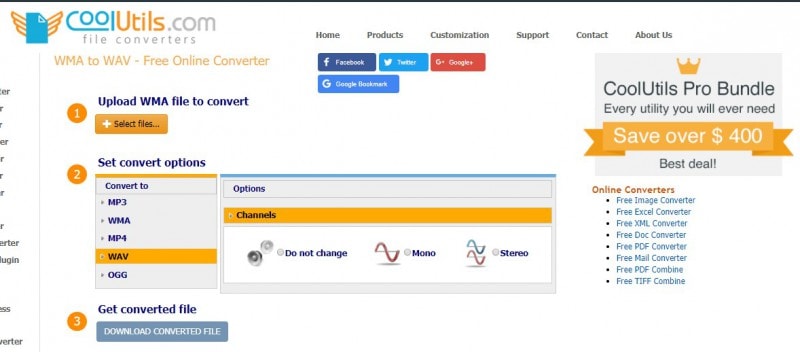
Tutorial: sube el archivo > selecciona el formato de salida > selecciona el canal > haz clic para convertir.
Contras:
- Puede ser un poco intrigante para aquellos que no saben mucho sobre la jerga del audio.
- Muchas buenas funciones están disponibles solo para la versión Premium.
3. Online Convert
Online Convert es una de las bibliotecas más grandes de herramientas de conversión para convertir WMV a WAV que te permite convertir no solo imágenes o audio, sino también documentos, libros electrónicos, videos y mucho más. Tiene todo lo que puedas esperar tener y todos son gratuitos.
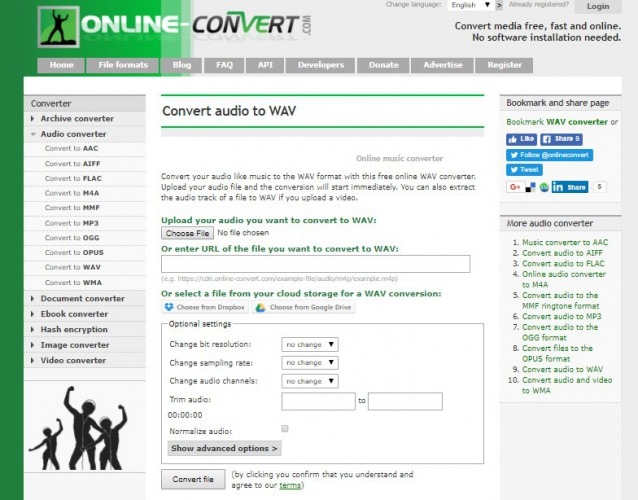
Tutorial: carga el archivo > selecciona la forma de salida > selecciona las preferencias > haz clic en el botón convertir
Contras: Puede ser abrumador para los usuarios nuevos que no son muy conscientes de los diferentes formatos de archivo.
4. Online Converter
Este sitio proporciona tres sencillos pasos para convertir WMV a WAV. El sitio incluye información detallada sobre varios formatos de archivo. La interfaz parece simple y fácil de usar.
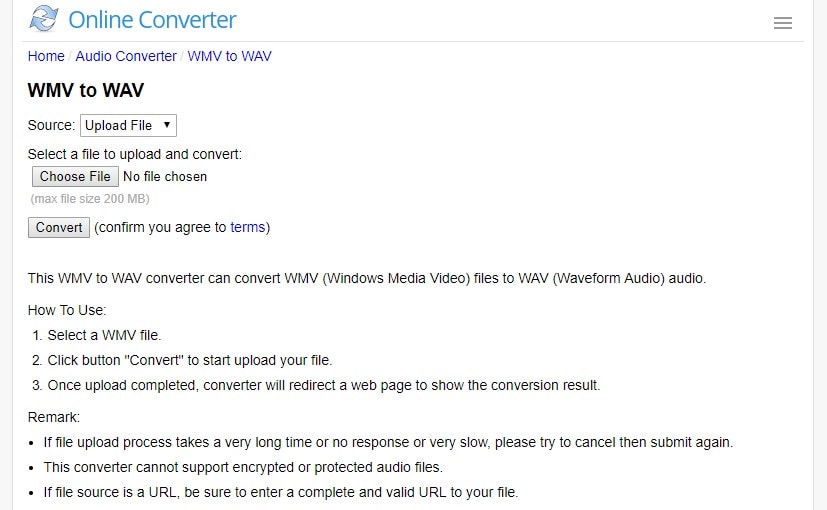
Tutorial: selecciona la fuente del archivo > sube el archivo > haz clic en convertir
Contras: El sitio no ofrece ninguna opción para seleccionar tus preferencias.
Aparte de eso, todos los sitios gratuitos vienen con un conjunto común de desventajas que los hacen no aptos para uso profesional, como:
- Un requisito constante es la conexión a Internet.
- Limitación en el tamaño del archivo que se puede cargar.
- Tasa de conversión más lenta.
- ventanas emergentes que ralentizan la velocidad de Internet.
Conclusión
La llegada de las herramientas de Internet ha facilitado el acceso de los informales a las herramientas que pueden convertir archivos WMV simples. Pero solo deben usarse herramientas profesionales como Wondershare UniConverter (originalmente Wondershare Video Converter Ultimate) para manejar el trabajo a gran escala de manera profesional. Estas herramientas pueden convertir fácilmente WMV a WAV en muy poco tiempo.
Manuel Gonzalez
staff Editor